

Vitis IDE入门helloworld程序
FPGA/ASIC技术
描述
操作系统:Ubuntu 18.04.4 LTS
命令lsb_release -a
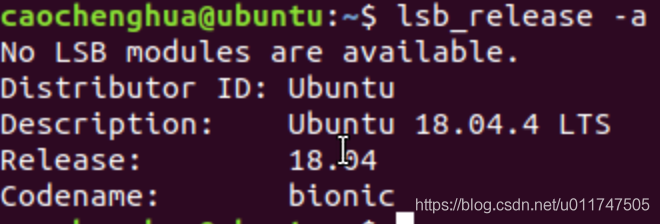
安装Vitis
在线安装网速很慢,离线下载安装包,Xilinx_Vitis_2019.2_1106_2127.tar 30.76GB
解压缩
tar xvf Xilinx_Vitis_2019.2_1106_2127.tar
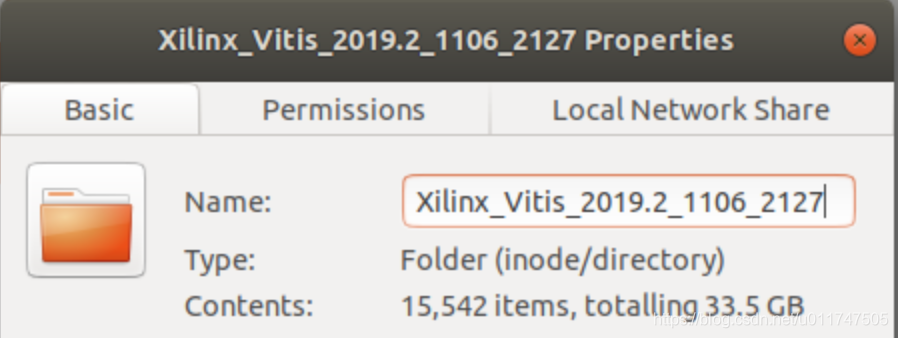
安装,需要至少120G磁盘空间,最好150G以上
cd Xilinx_Vitis_2019.2_1106_2127/
./xsetup
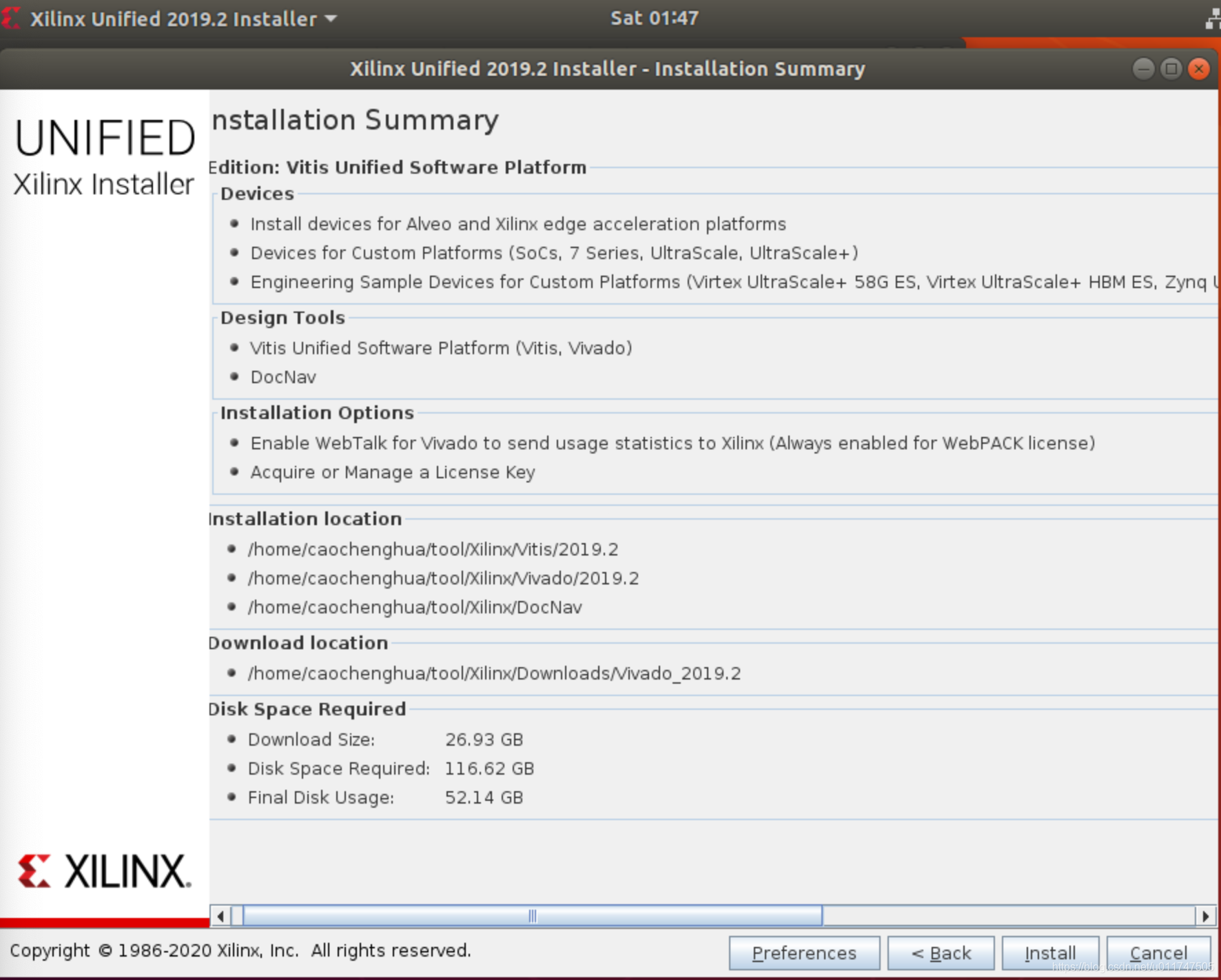
安装完成
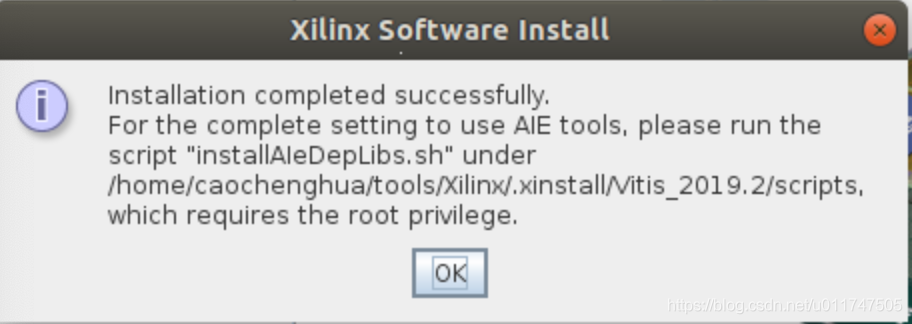
安装petalinux
略
进入正题
首先打开Vivado 2019.2,File->New Project
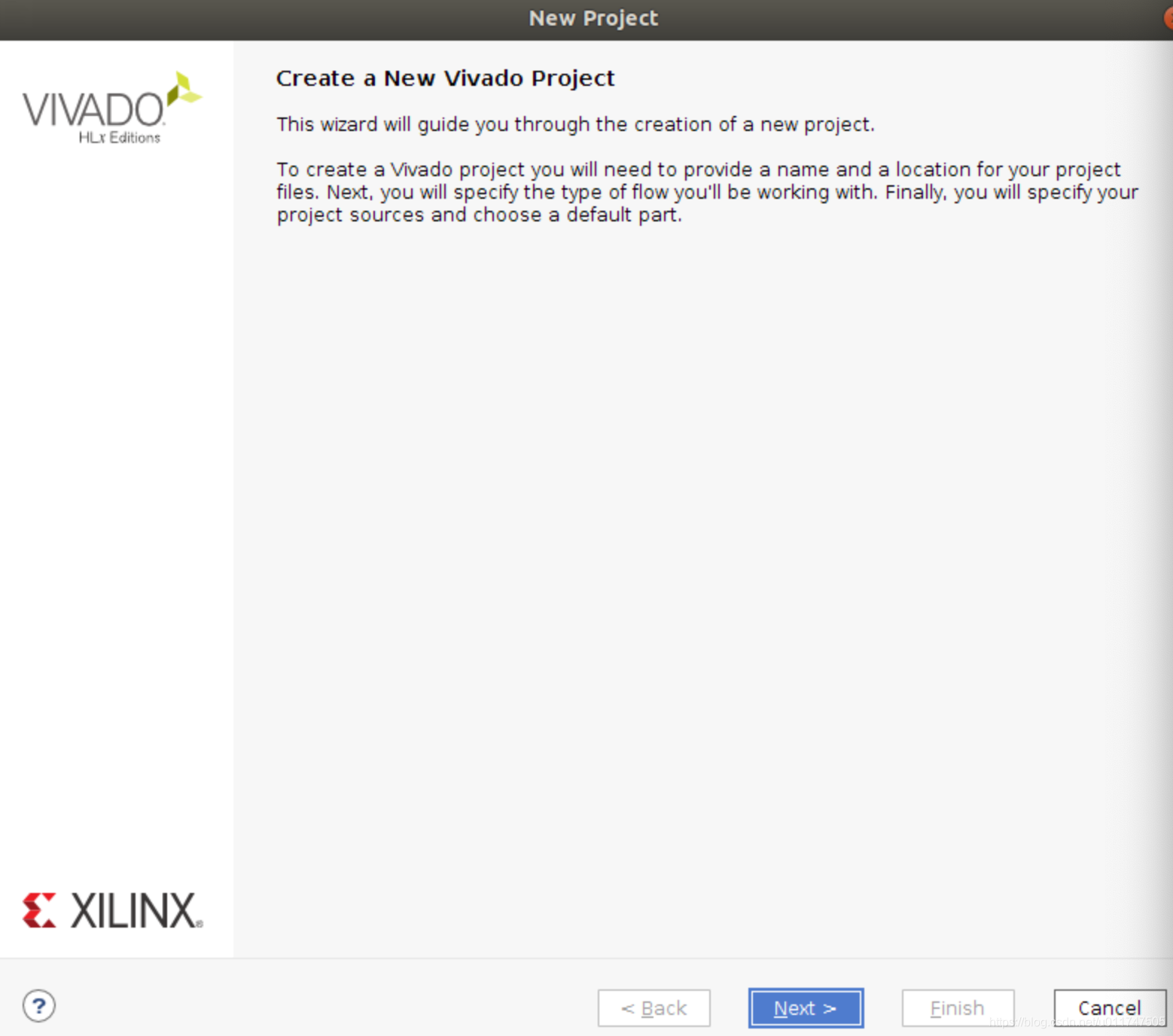
Next,项目名称edt_zcu102_demo
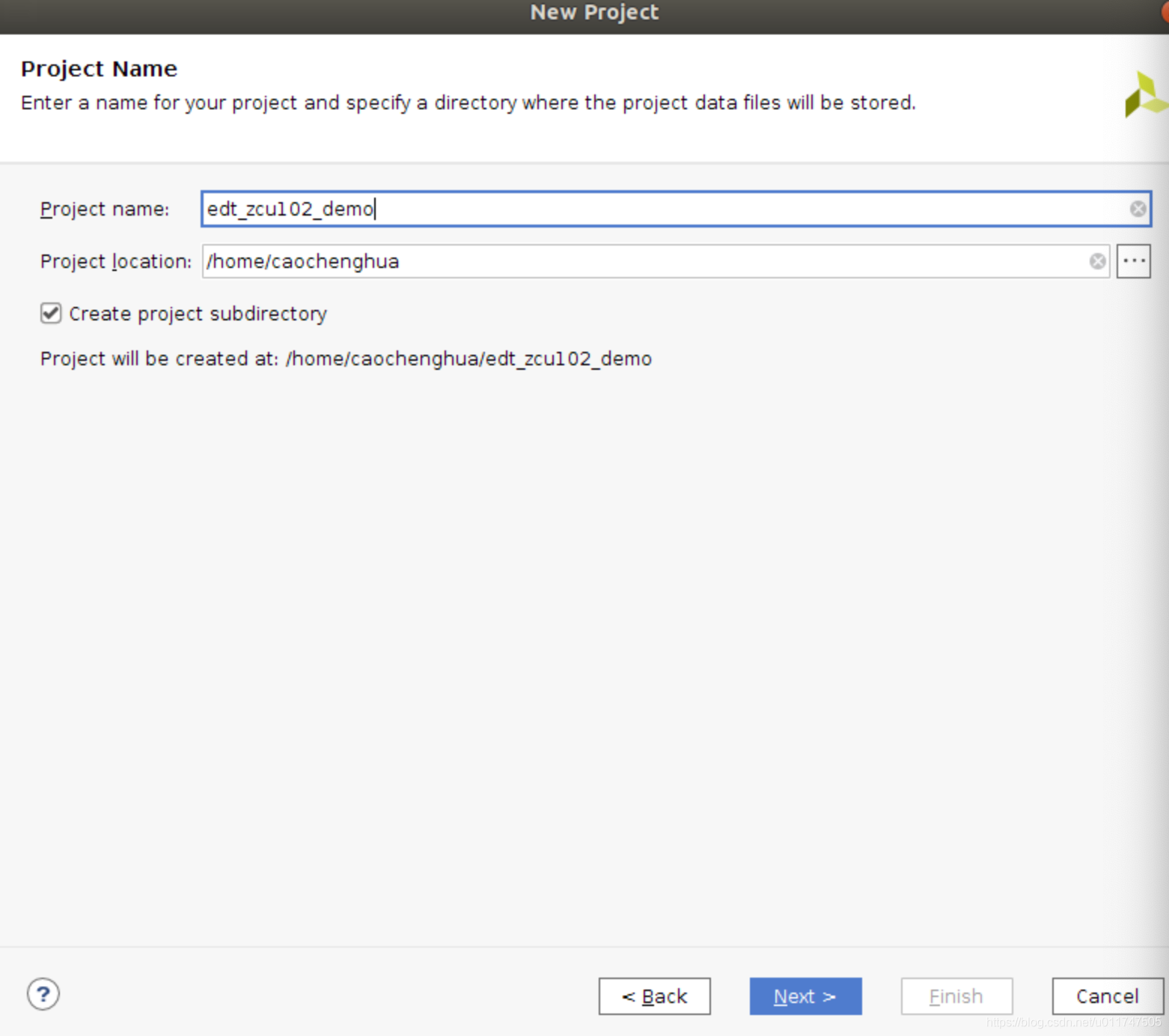
默认
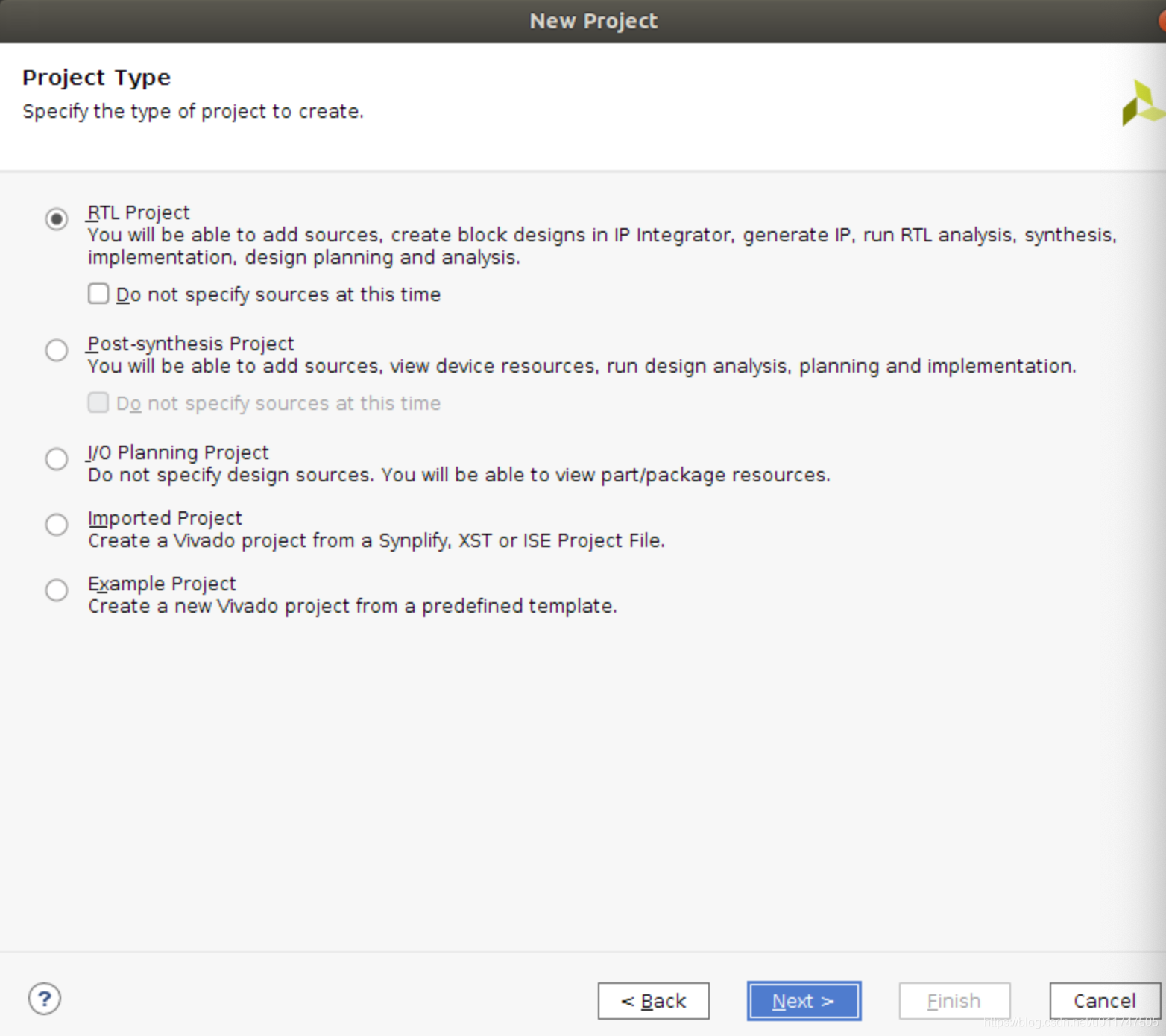
接下来的两个界面Add Sources和Add Constraints都直接Next,然后选择Boards,选择ZCU102,Next
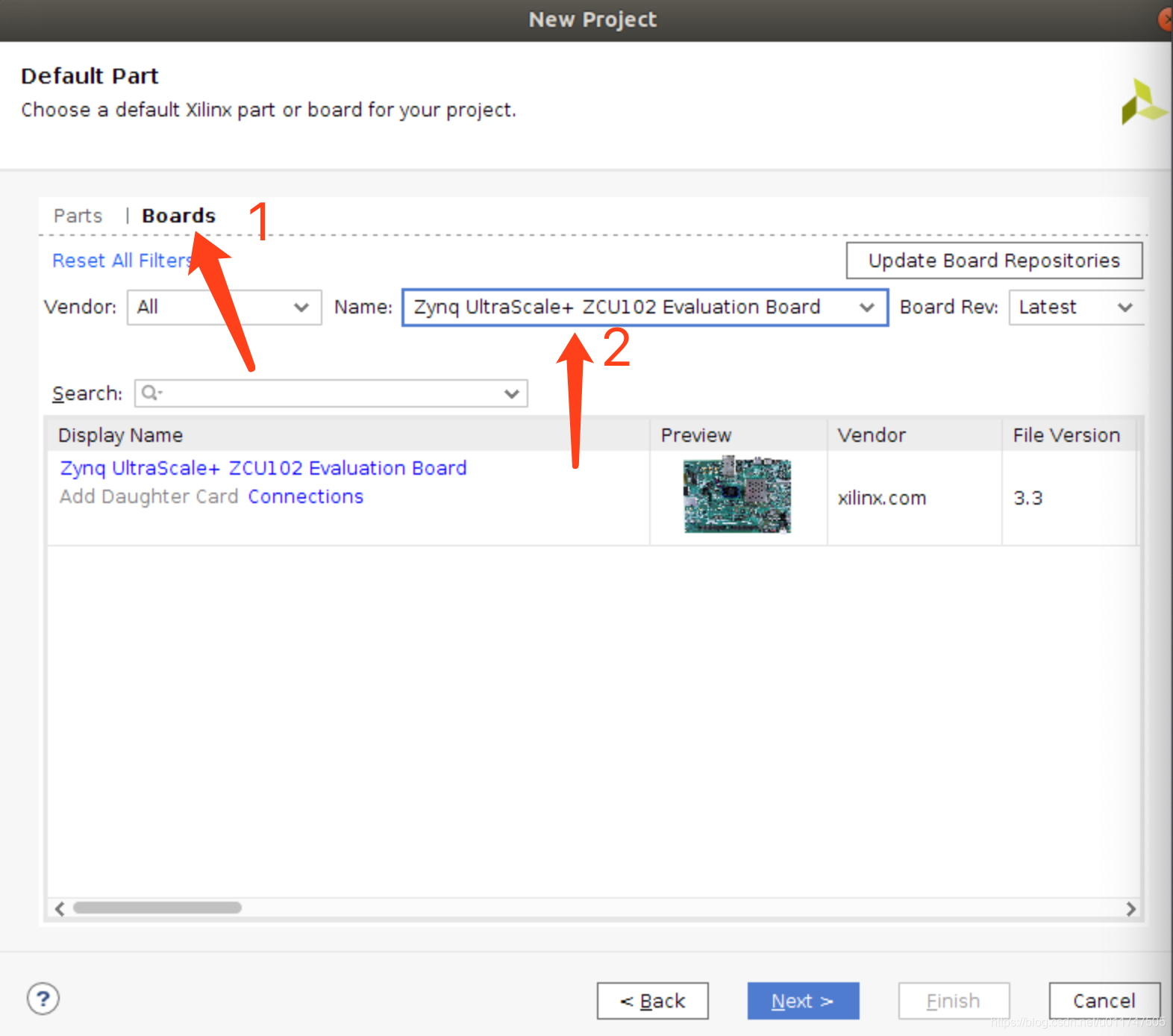
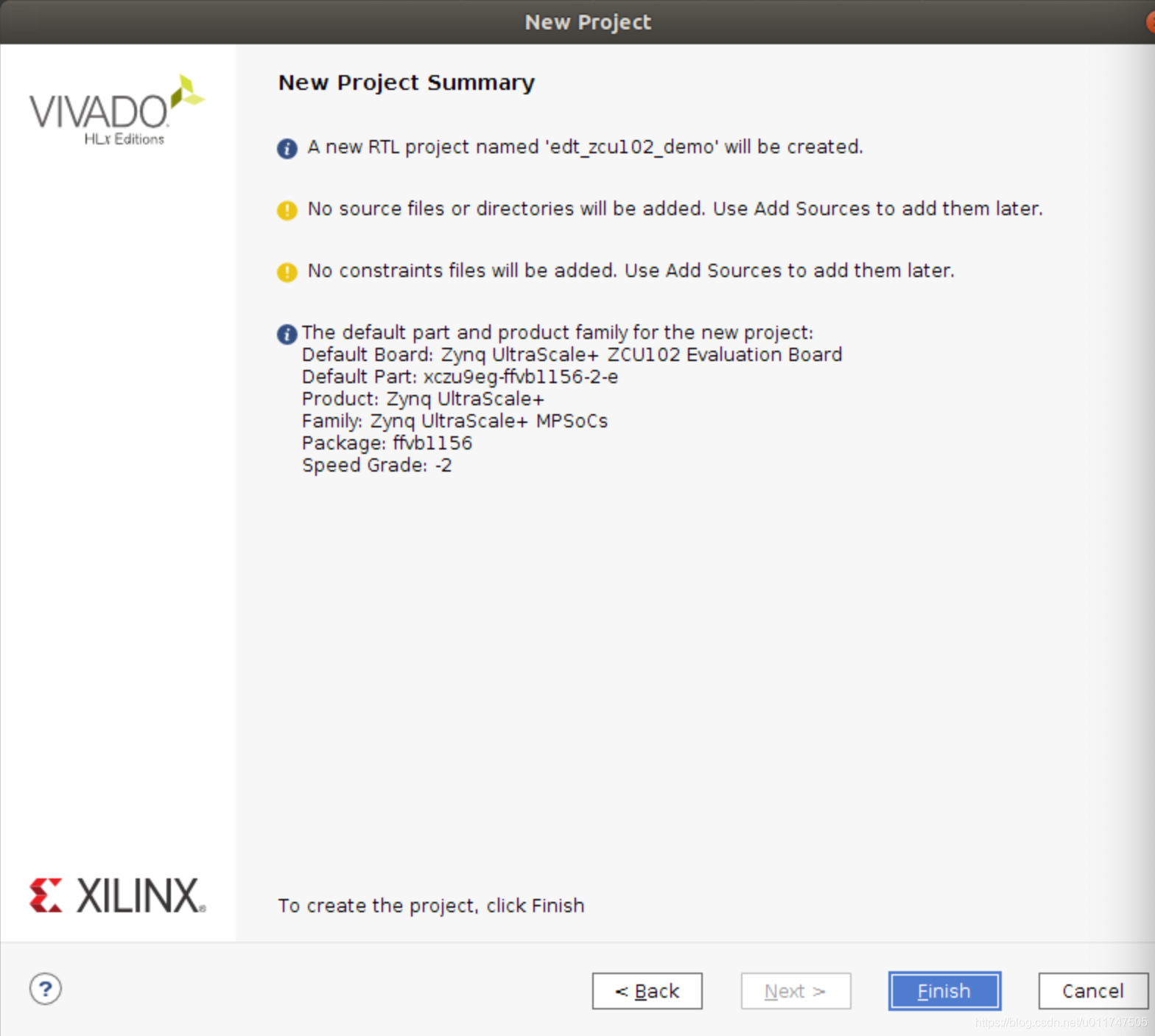
Finish,之后项目自动打开,点Create Block Design
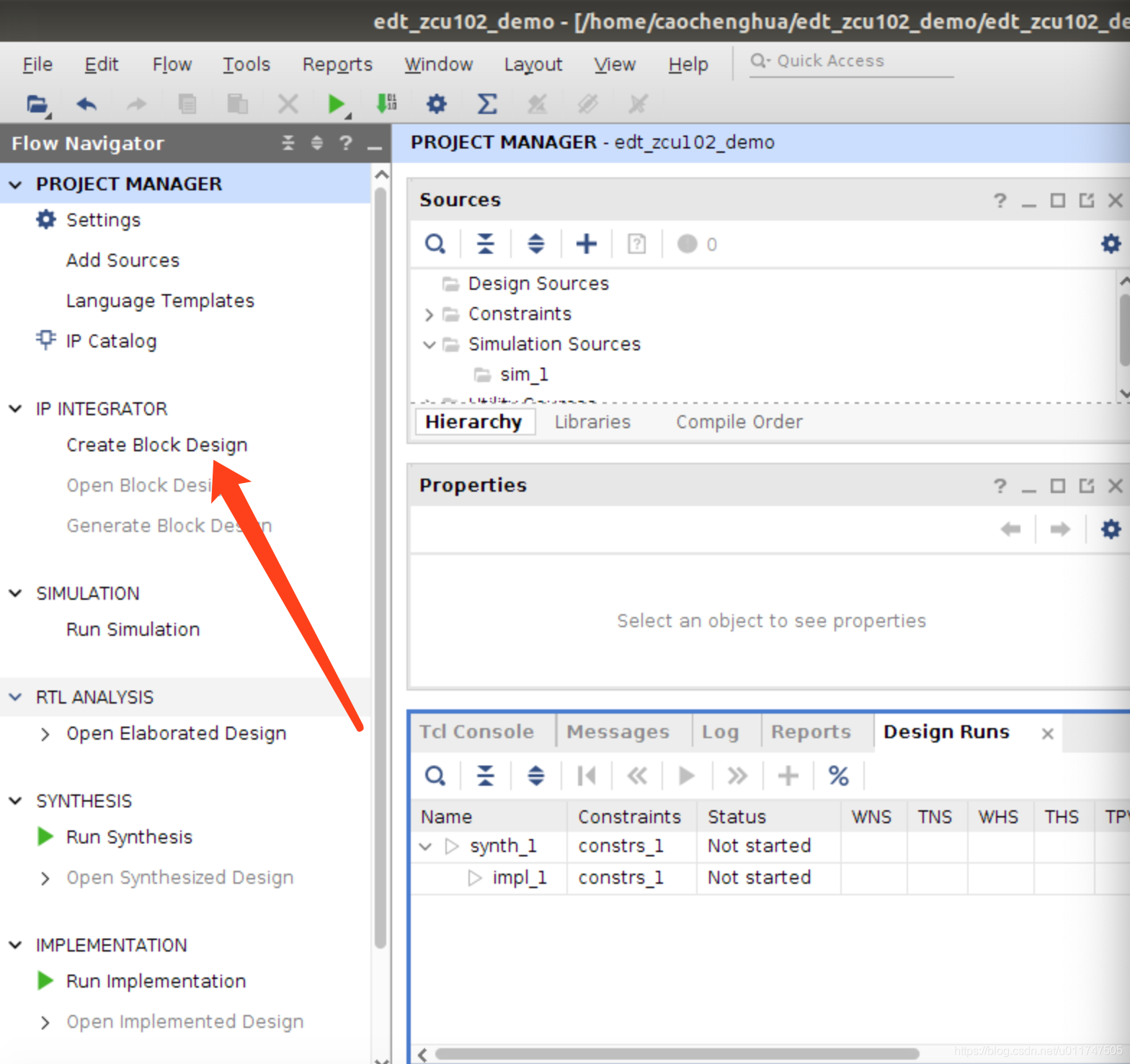
设计名称edt_zcu102_demo,然后OK
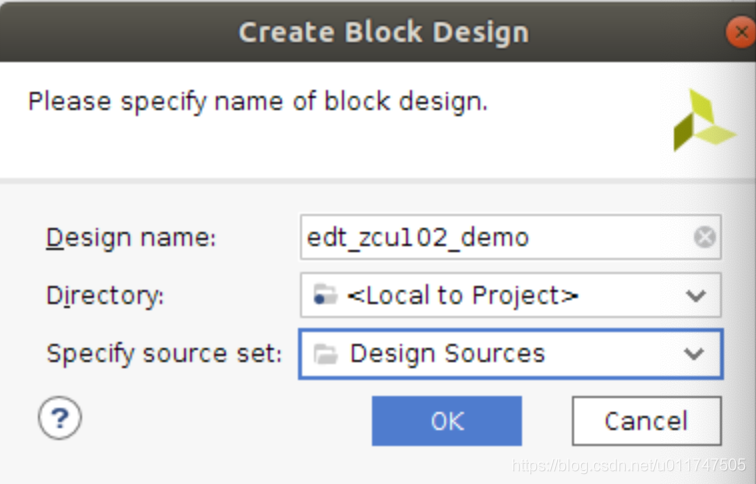
Add IP,如下图红色箭头所示
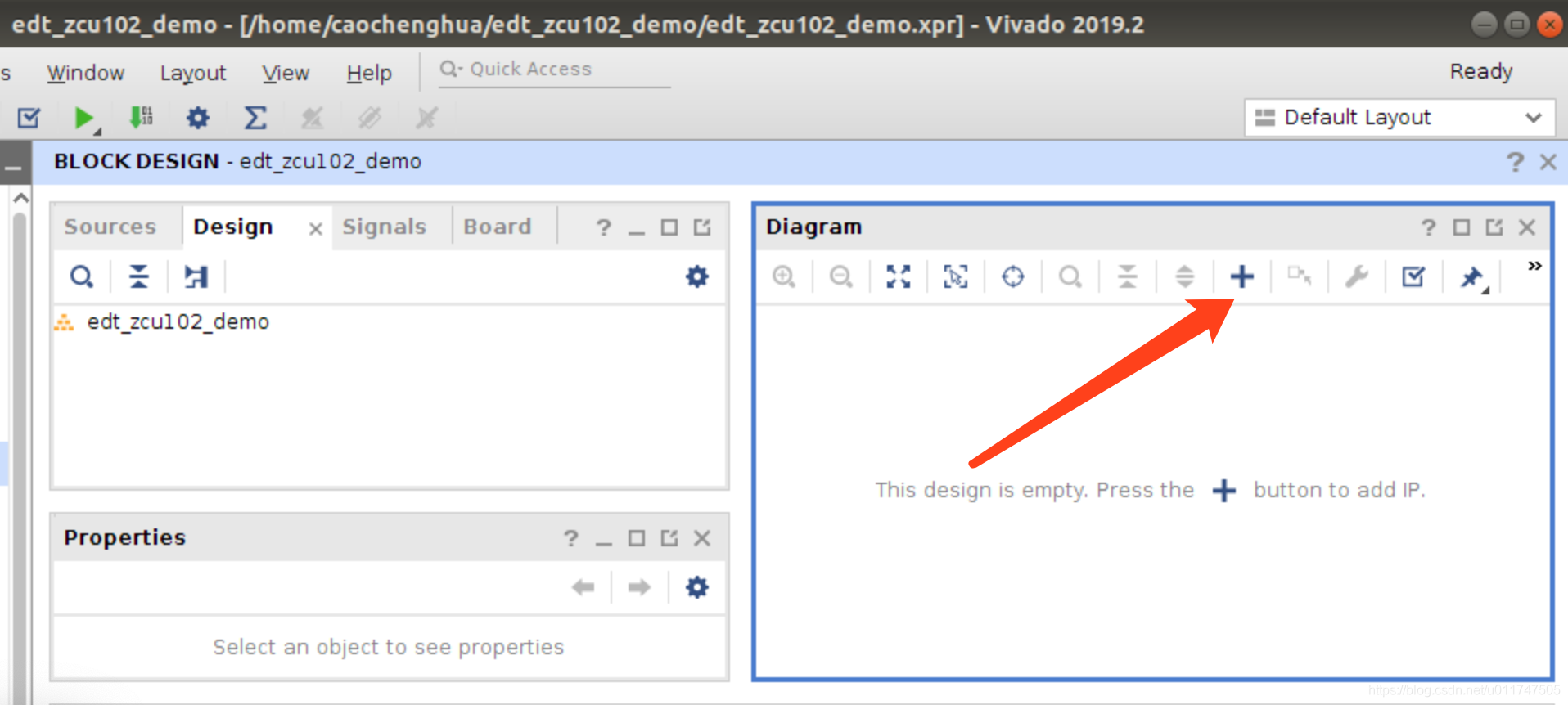
输入znyq进行过滤,并选择Zynq UltraScale+ MPSoC
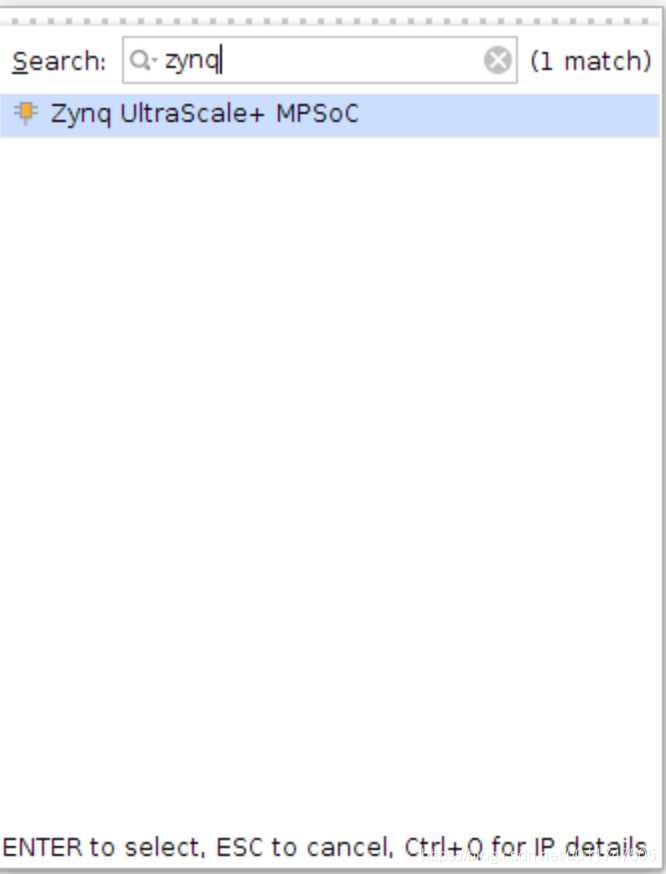
点击Run Block Automation

默认,点OK
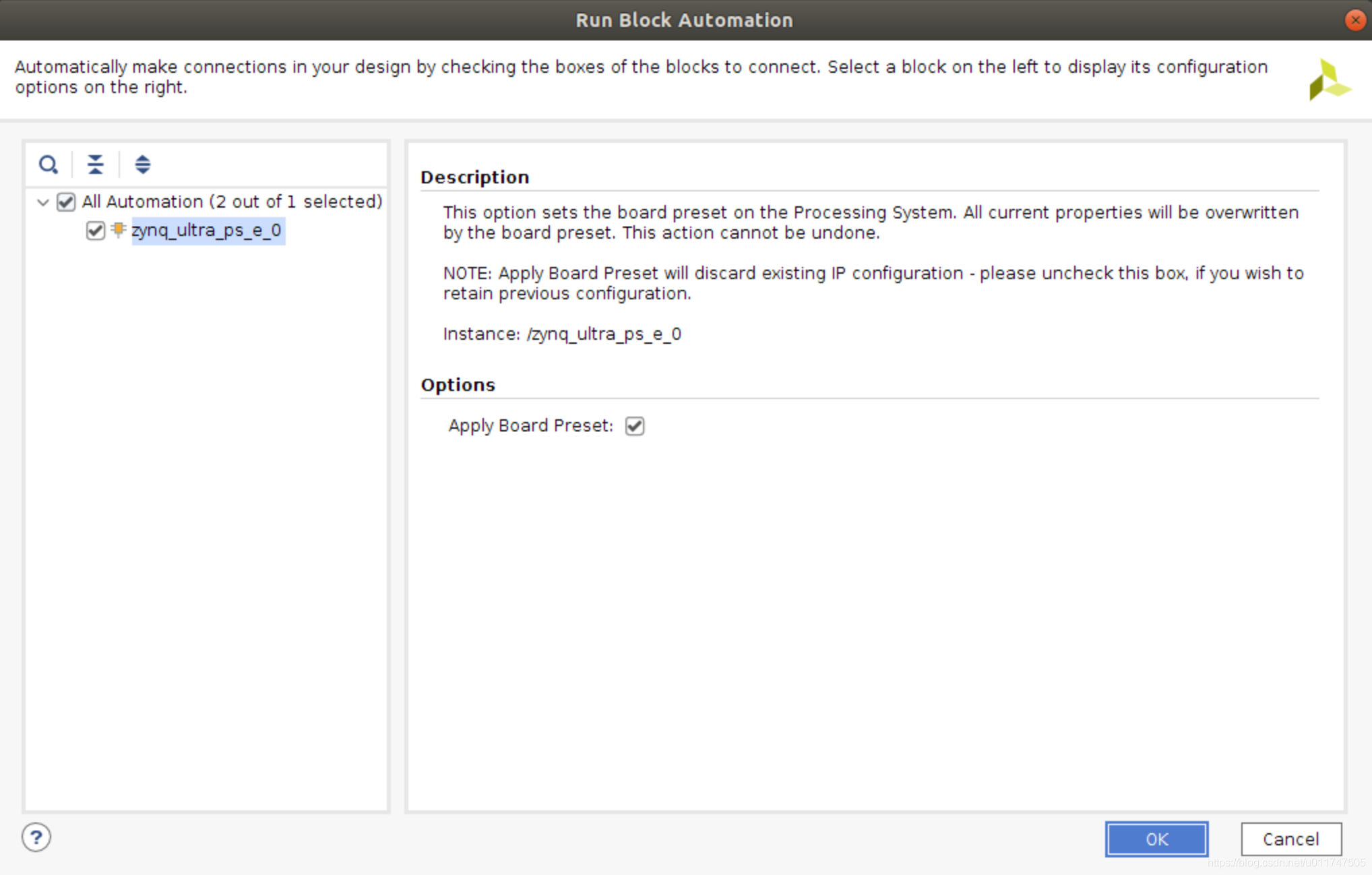
双击红框位置,查看自动化效果
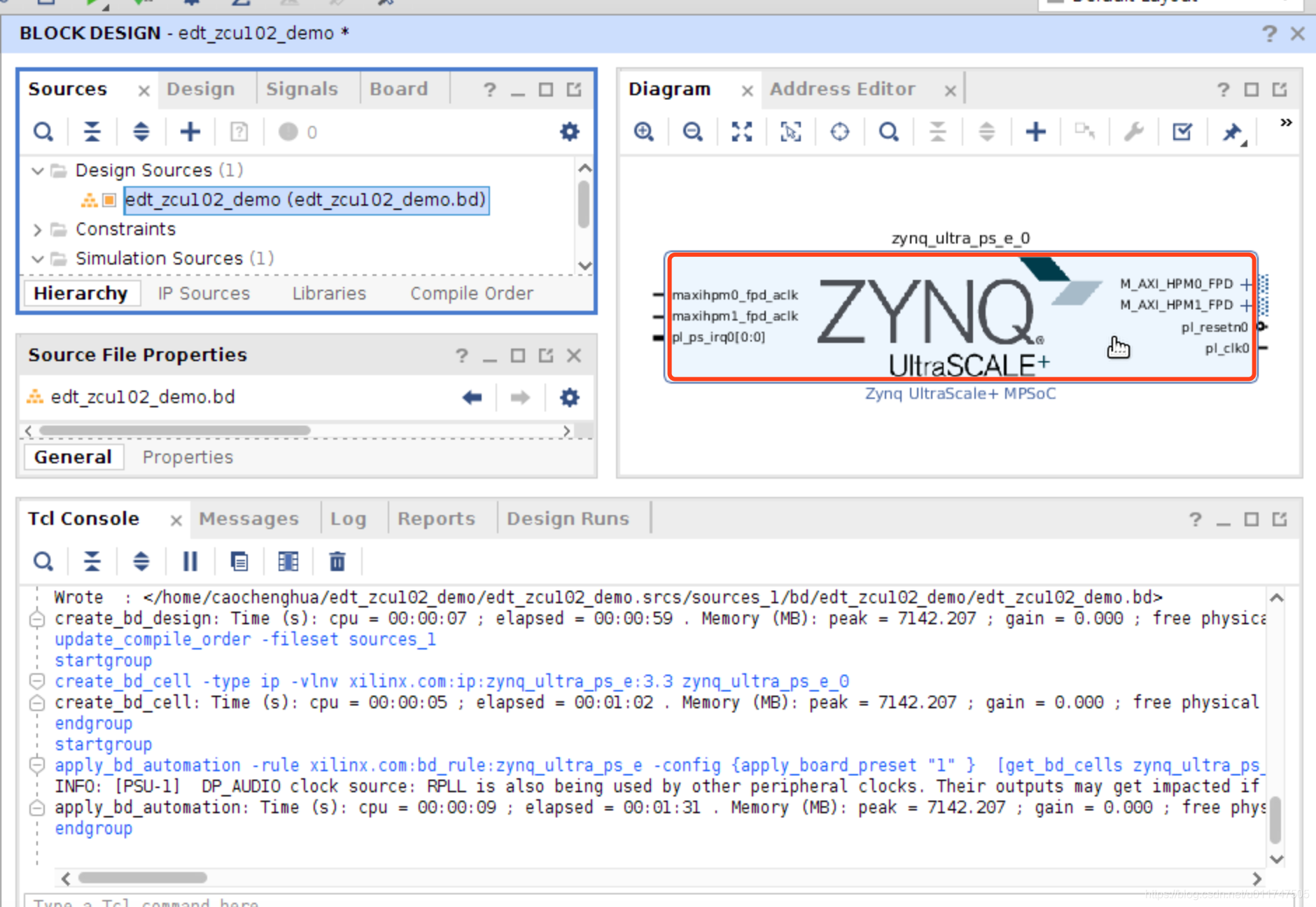
点左侧PS-PL Configuration,展开,并将红框中的勾选框取消勾选,结果如图,OK
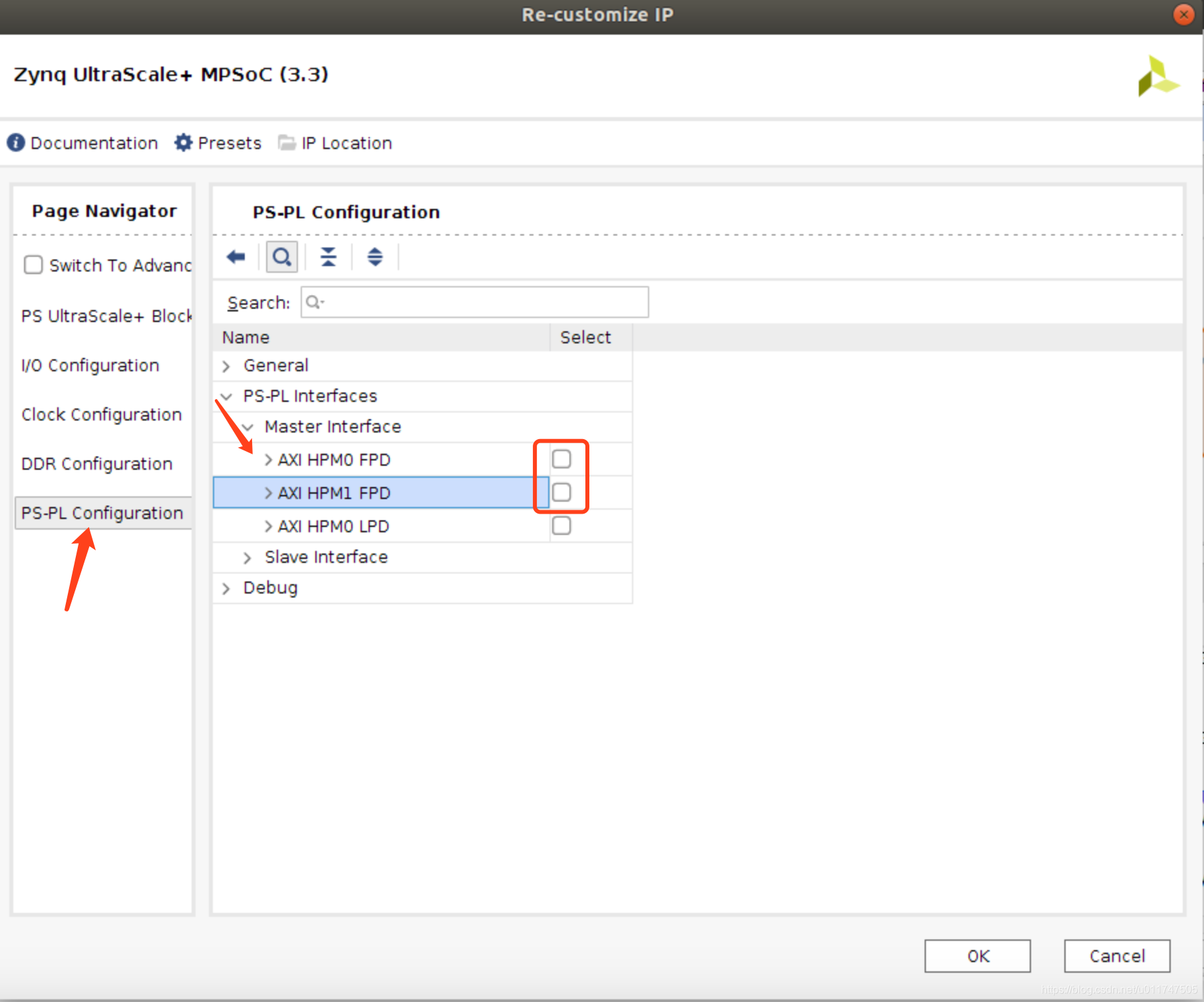
空白处右键,点击Validate Design
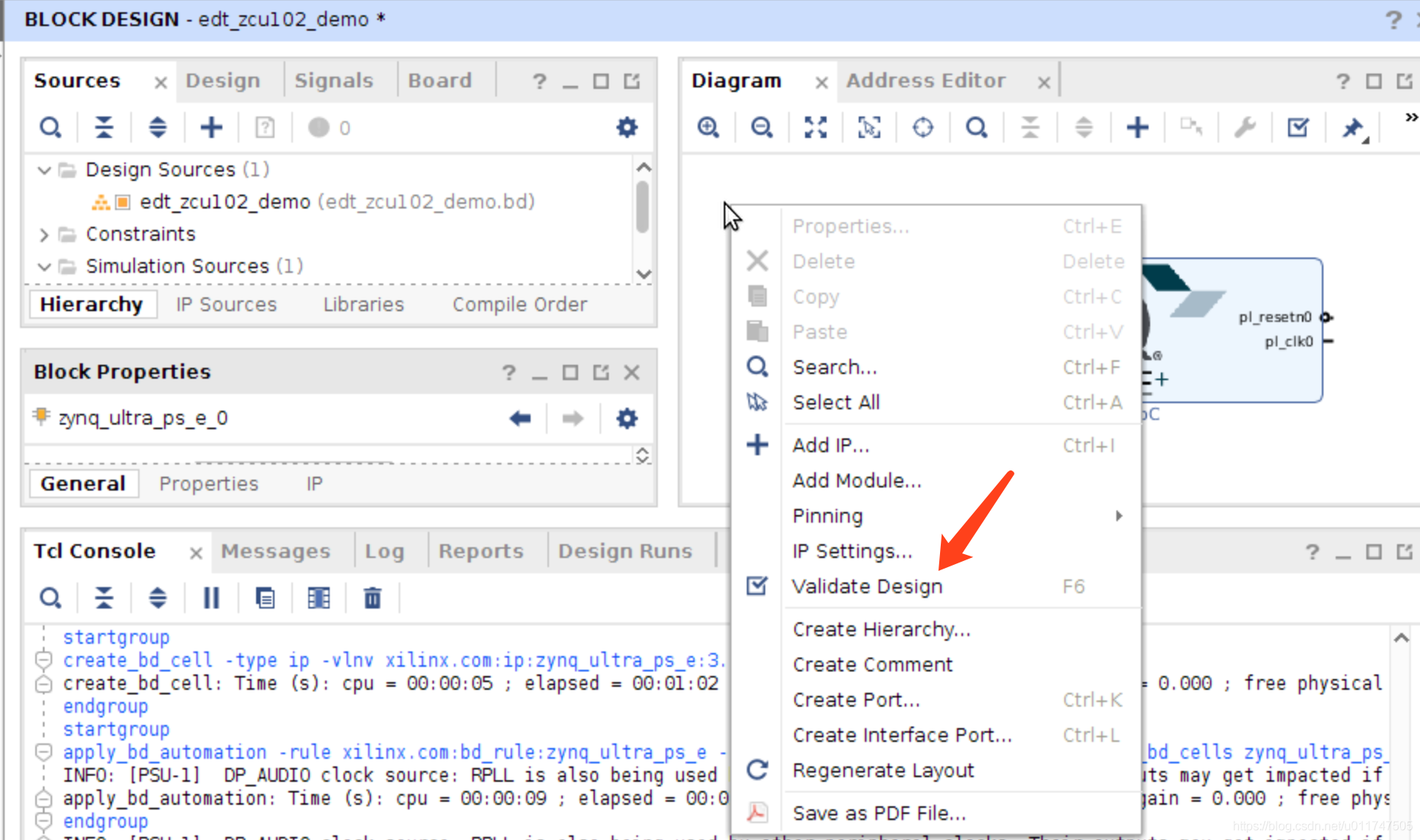
验证成功提示
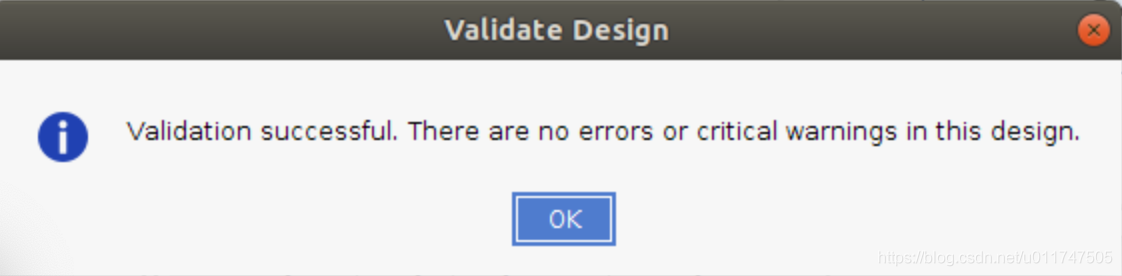
右键Design Sources下的文件,点击Create HDL Wrapper
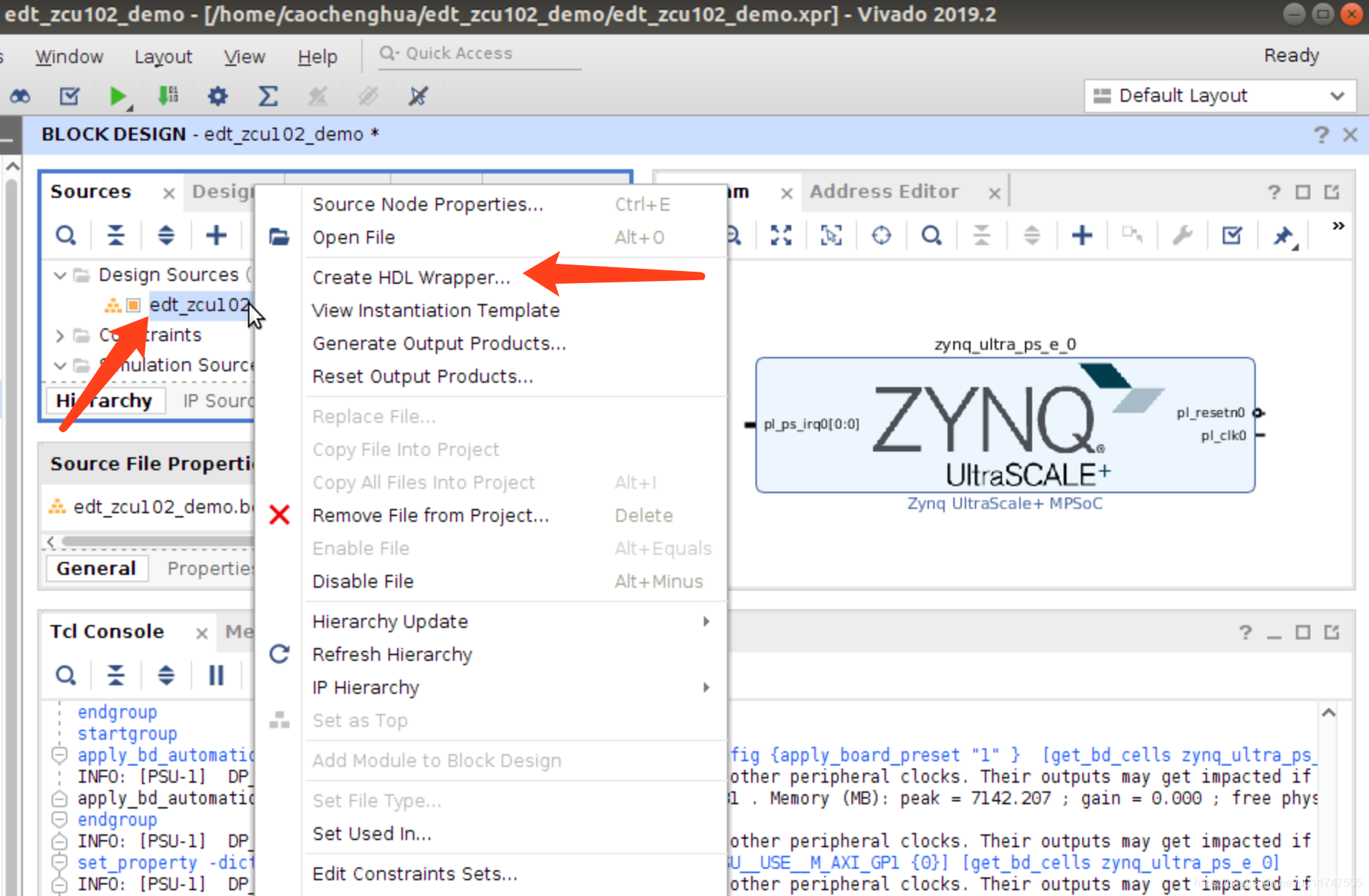
默认,点OK
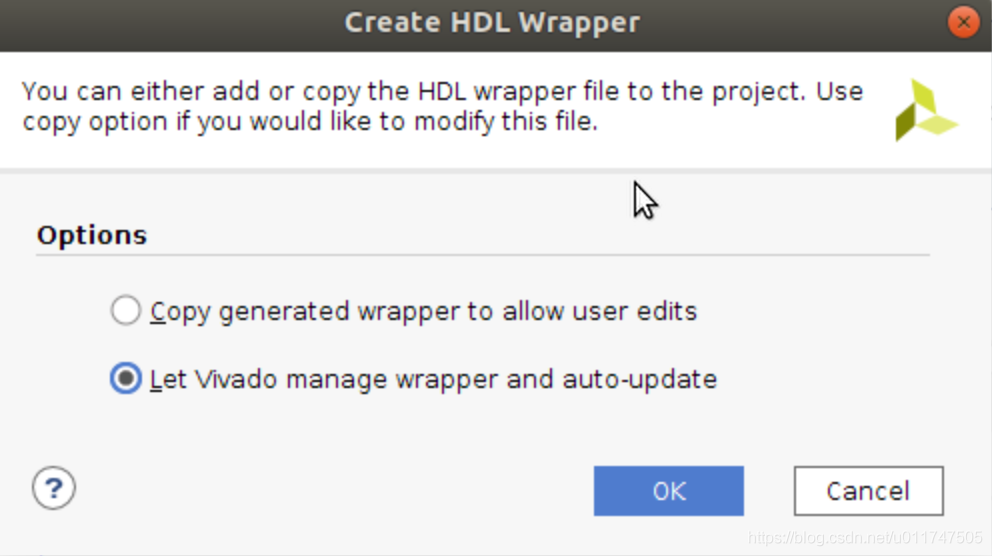
创建完成之后,展开edt_zcu102_demo_wrapper,右键左侧红箭头,然后点Generate Output Products…
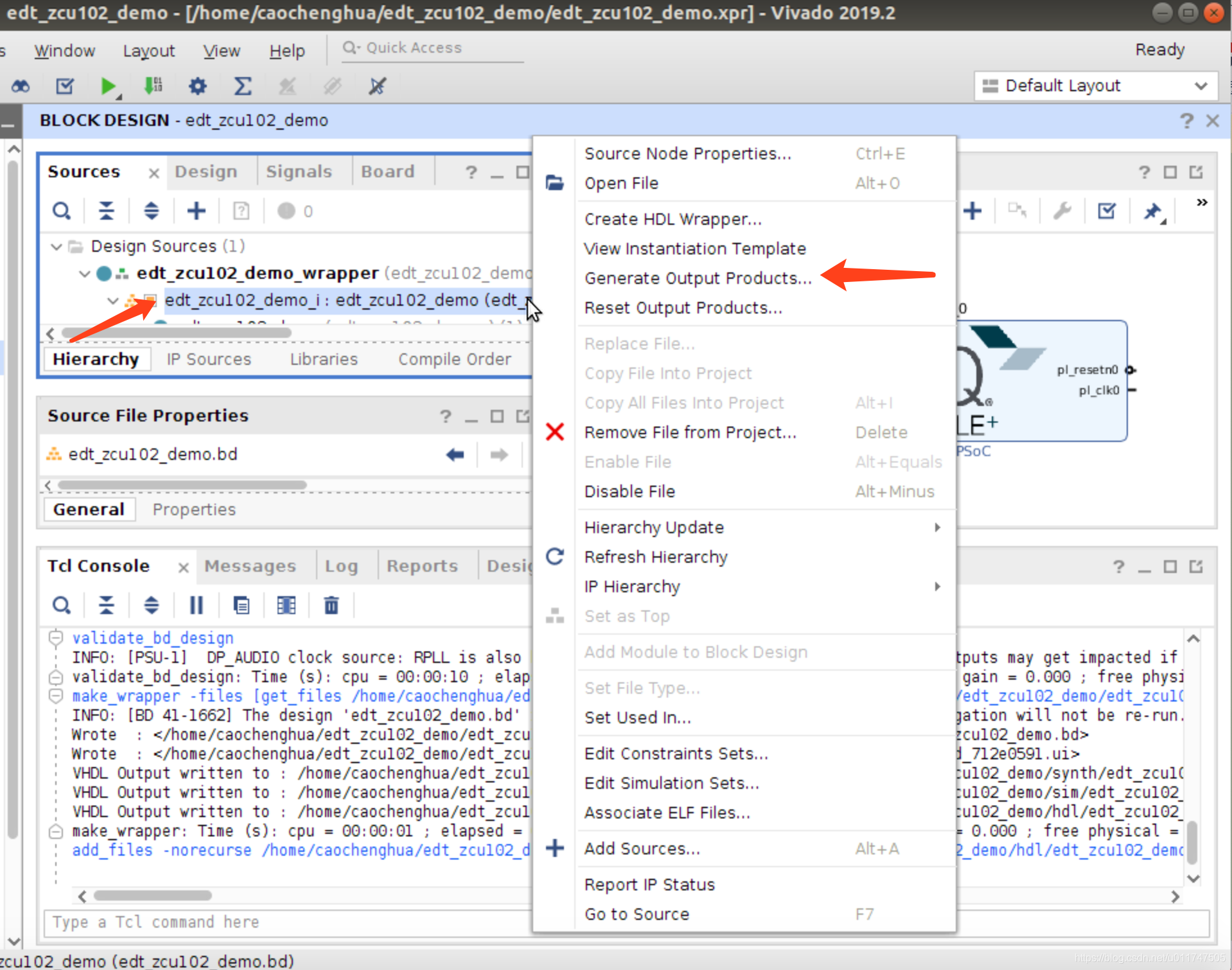
默认,点Generate
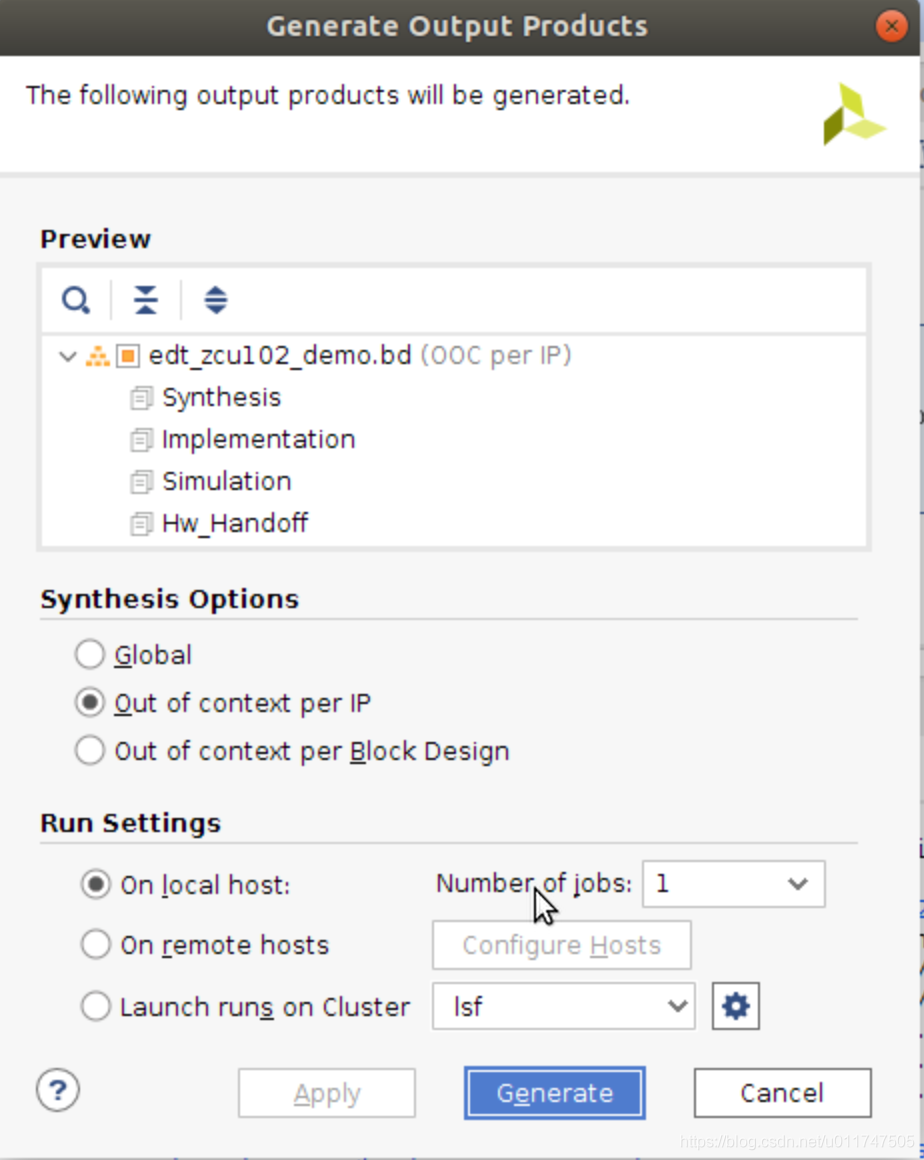
并生成最终的edt_zcu102_wrapper.xsa文件【TODO:此过程参考另一个教程】
使用petalinux生成linux镜像
petalinux和bsp(Board Support Packages)文件这里下载https://www.xilinx.com/support/download/index.html/content/xilinx/en/dow...
我的petalinux安装在~/Desktop/petalinux/下
执行命令source ~/Desktop/petalinux/settings.sh
进入bsp文件所在目录
创建工程命令petalinux-create -t project -s xilinx-zcu102-v2019.2-final.bsp
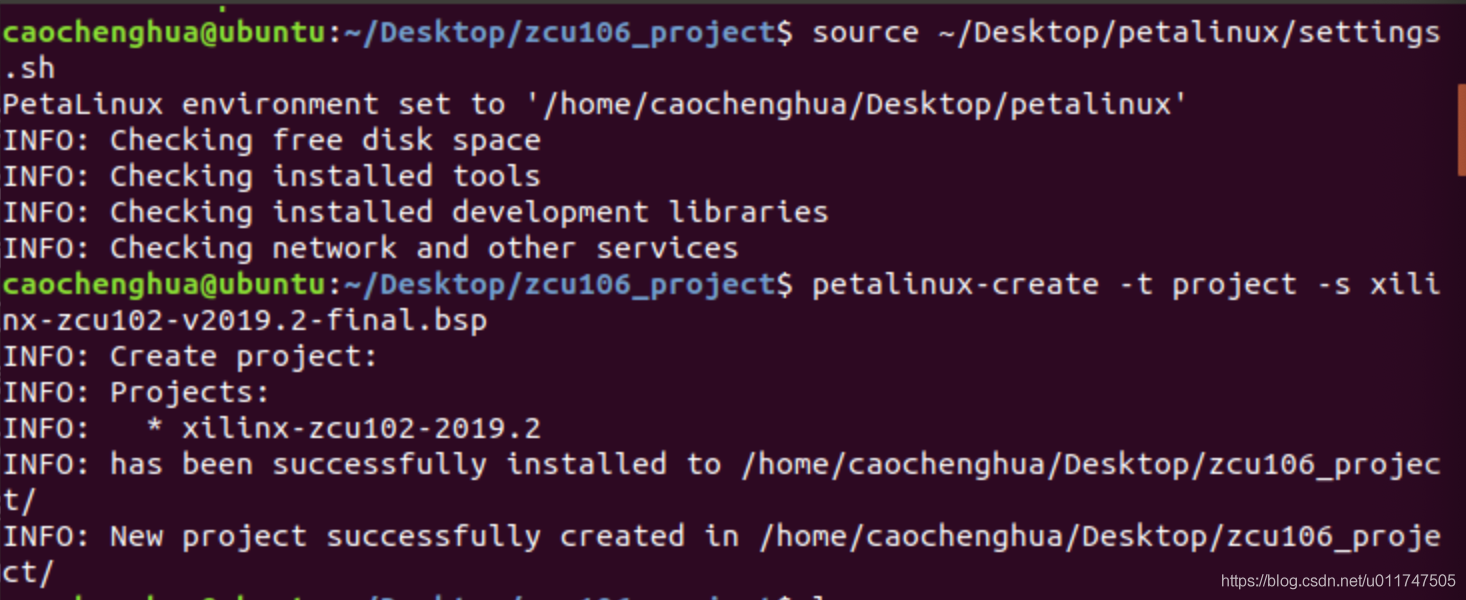
根据edt_zcu102_wrapper.xsa文件所在目录(注意不是文件,也不要拷贝.xsa至当前目录下)重新配置petalinux-config --get-hw-description='/home/caochenghua/project_1edt_zcu102/'
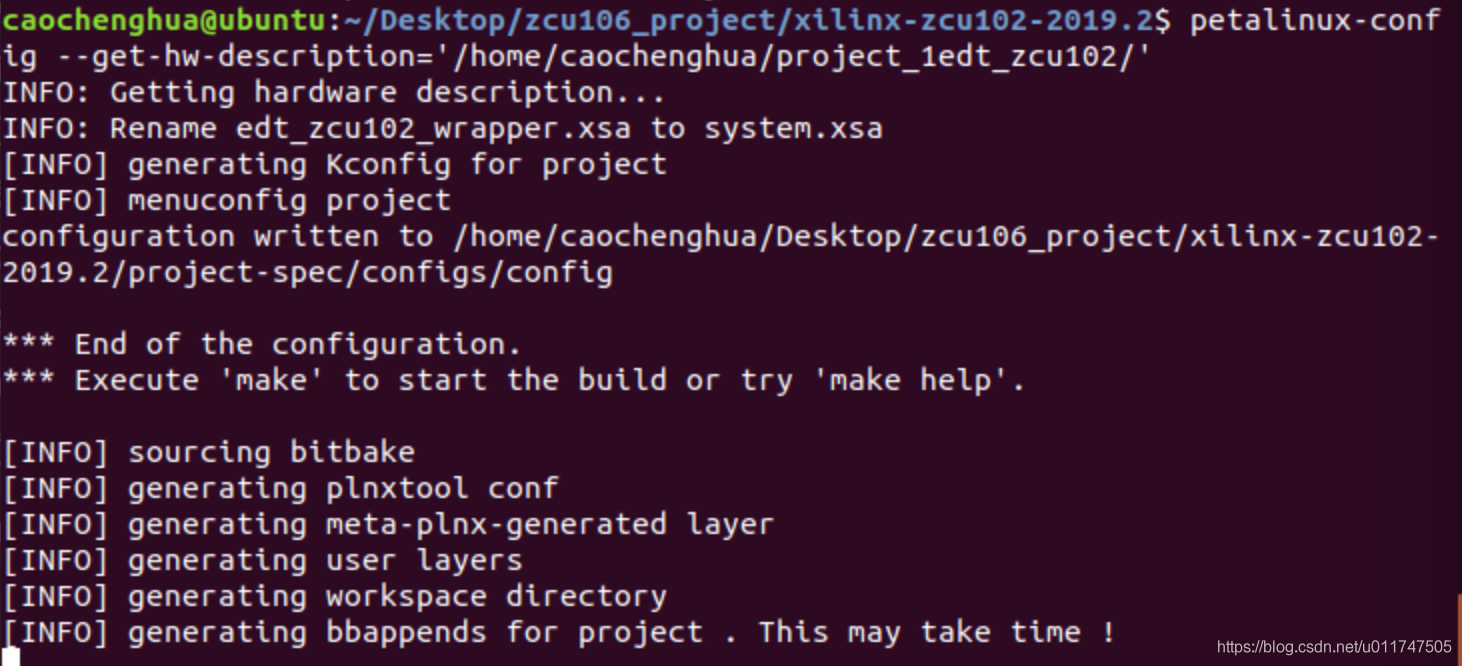
审核编辑 黄昊宇
-
Vitis2023.2使用之—— classic Vitis IDE2024-03-24 0
-
Vitis2023.2使用之—— updata to Vitis Unified IDE2024-03-24 0
-
求一个helloworld的程序2021-02-25 0
-
Vitis程序怎么编写?2021-02-25 0
-
#HarmonyOS征文# — 入门 HelloWorld2021-07-20 0
-
【KV260视觉入门套件试用体验】Vitis-AI加速的YOLOX视频目标检测示例体验和原理解析2023-10-06 0
-
MPLAB IDE用户指南2012-03-13 2241
-
MPLAB® X IDE 入门(下)2018-06-06 2788
-
MPLAB® X IDE 入门(上)2018-06-07 5409
-
使用Arduino实现IDE HelloWorld实验的程序免费下载2020-12-01 712
-
第一个Xilinx Vitis IDE入门helloworld程序2021-01-23 1525
-
Vitis IDE Git集成快速入门2023-05-12 1125
-
Vitis Unified IDE 和通用命令行参考手册2023-09-13 873
-
Vitis 统一软件平台文档2023-12-20 541
-
在Windows 10上创建并运行AMD Vitis™视觉库示例2024-05-08 753
全部0条评论

快来发表一下你的评论吧 !

